使用过win10系统的人都知道当使用的win10系统出现使用卡顿,中毒等情况,如果无法修复的话,电脑就需要重装win10系统来解决.但还有很大一部分下载火(xiazaihuo.com)不知道电脑重装系统的方法,今天小编就给大家带来电脑重装win10系统的方法,一起来看看吧。
工具/原料:
1、操作系统: windows 10
2、品牌型号:联想ThinkPak笔记本电脑
3、软件版本:系统之家一键重装系统2022.0428
小编今天就借助系统之家来给电脑重装win10系统:
1、先去系统之家官网下载安装系统之家一键重装系统工具。

2、安装好后,打开系统之家软件,选择需要安装的win10系统,点击安装此系统。
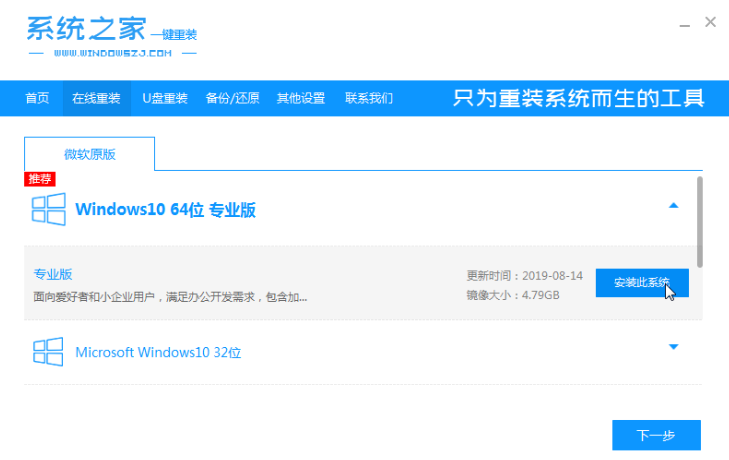
3、软件会开始自动下载系统镜像文件资料。

4、部署完成后,选择重启电脑。
电脑win10重装系统其他盘的东西还在吗
电脑win10重装系统其他盘的东西还在吗?在系统遇到故障的时候,就会对电脑进行win10重装系统,但是不清楚win10重装系统其他盘的文件会删除吗?其他盘的东西还在吗?今天小编就给大家带来win10重装系统其他盘的东西还在吗.

5、电脑重启后进入了开机选项界面,选择第二项xiaobai-pe系统进入。

6、进入pe系统后,系统之家装机工具会自动开始安装win10系统。

7、安装完成后,点击立即重启。

8、期间可能会多次自动重启电脑,进入系统界面即表示安装成功。

注意事项
电脑在重装系统之前,一定要将C盘的重要文件先行备份,以免丢失。
以上就是教你电脑重装win10系统的方法教程,希望能帮助到大家。
Win10重装系统后没有此电脑怎么办
有用户重装了Win10系统之后,桌面只有一个回收站图标,没有此电脑,这是怎么回事呢?要怎么在win10桌面显示此电脑图标呢?下面小编来跟大家说说win10重装系统后没有此电脑图标怎么办的解决方法,大家一起来看看吧.






